MAC电脑怎么全屏录制屏幕
- 来源: 金舟软件
- 作者:
- 时间:2025-03-06 18:05:20

金舟录屏大师 For Mac
-
- Mac苹果电脑屏幕录制,支持全屏、区域选择、电脑摄像头、指定窗口录制等各类屏幕录制及录音,多级画质,满足所有主流视频平台画质要求,解决Mac电脑屏幕视频录像需求,让Mac电脑录像录屏更轻松。
-

金舟录屏大师 For Mac
-
官方正版
-
纯净安全
-
软件评分:
 AI摘要
AI摘要
本文详细介绍了如何使用金舟录屏大师For Mac录制和编辑屏幕视频。从下载安装到全屏录制、暂停结束,再到剪辑导出,一步步教你轻松制作专业视频。无论教学演示还是日常记录,都能快速上手,高效完成录制任务。
摘要由平台通过智能技术生成一、视频教程
二、操作步骤
1、下载安装好金舟录屏大师For Mac之后,打开软件,选择“屏幕录制”;
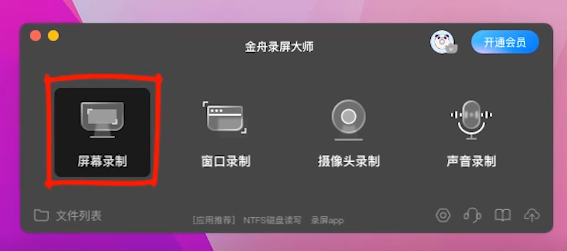
2、点击屏幕会出现工具栏,点击“全屏”按钮;
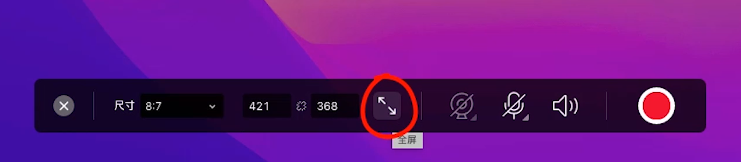
3、然后,点击“录制”按钮开始录制,倒计时结束后开始录制屏幕;
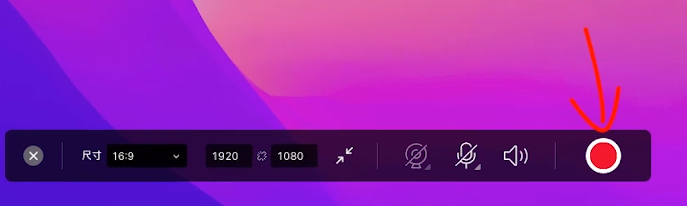
4、录制过程中可以随时暂停录制,录制完成,点击“结束”按钮回到软件;
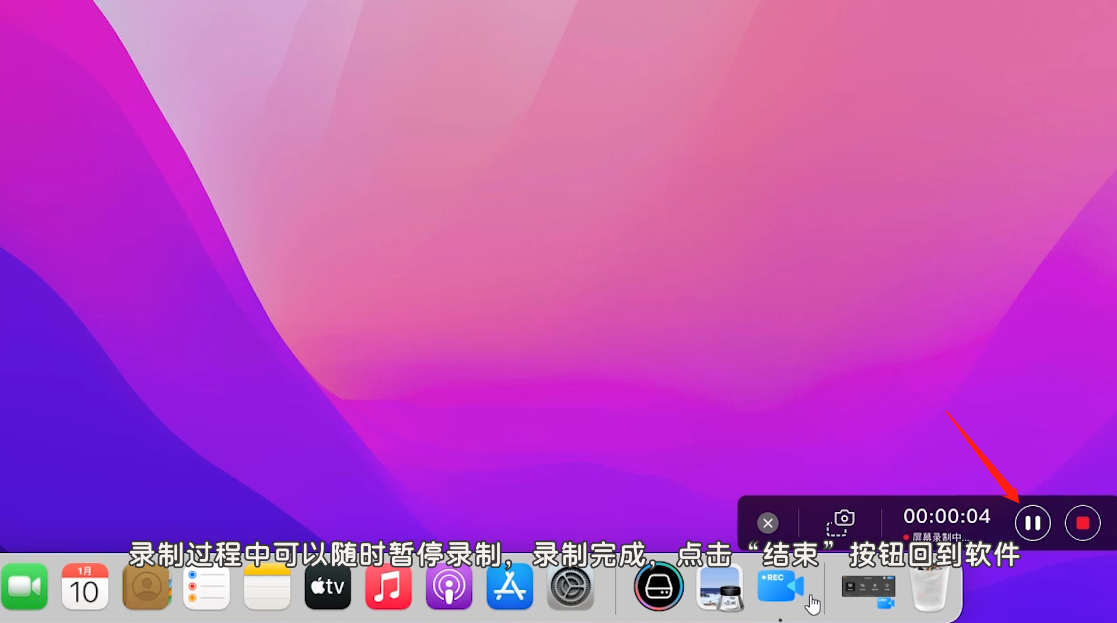
5、软件会自动弹出视频列表,可以看到录制好的视频;
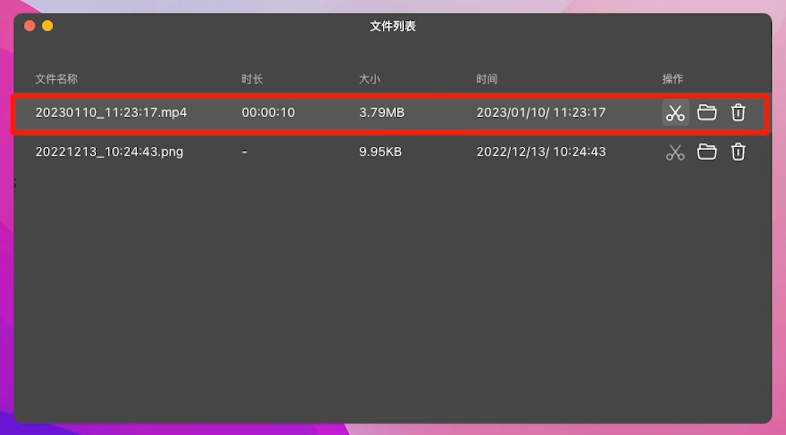
6、点击“剪辑”按钮可以对录制视频剪辑;
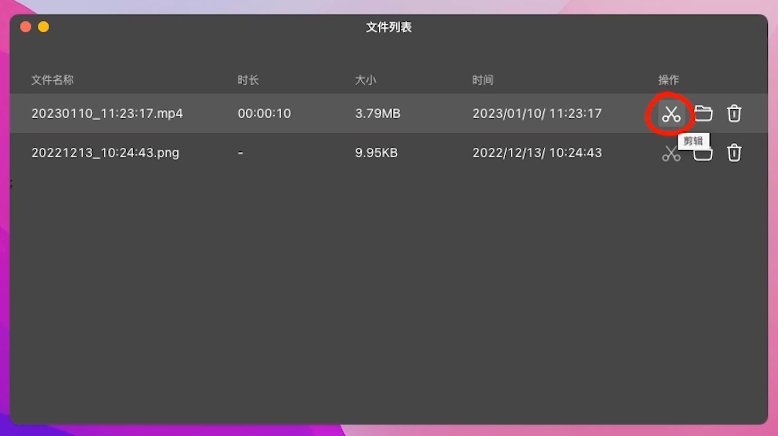
7、鼠标拖动两端时间轴,可以对视频进行截取;
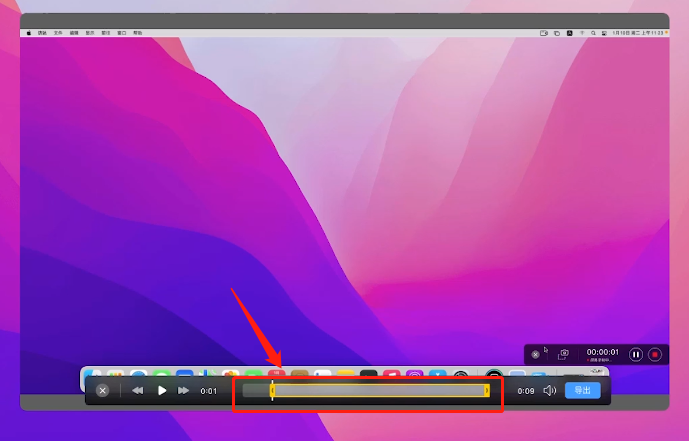
8、截取完成点击“导出”,导出完成可以看到截取好的录制视频。
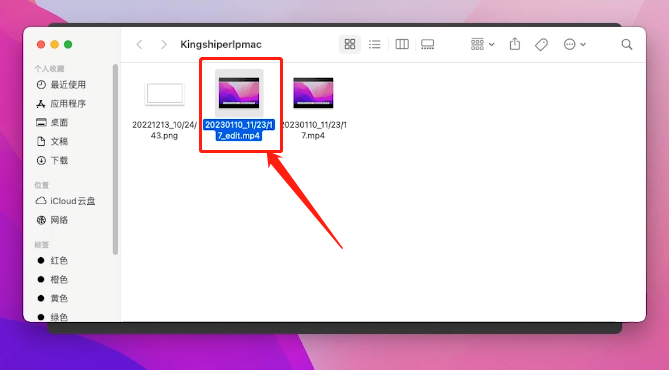
如需了解更多资讯,可以到江下科技产品中心中了解信息!
推荐阅读:
温馨提示:本文由金舟软件网站编辑出品转载请注明出处,违者必究(部分内容来源于网络,经作者整理后发布,如有侵权,请立刻联系我们处理)
 已复制链接~
已复制链接~





































































































































